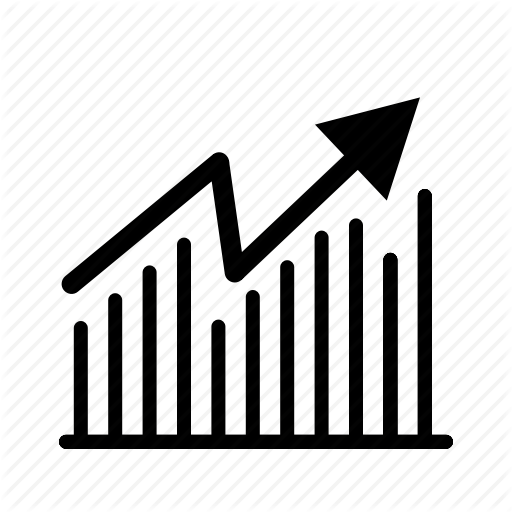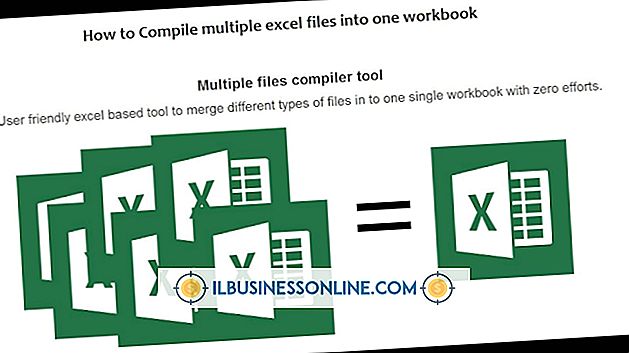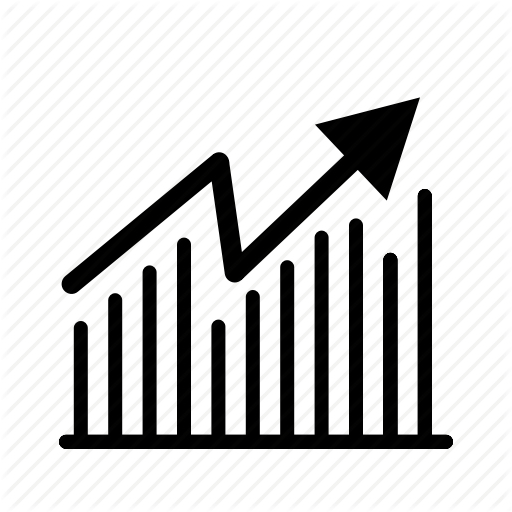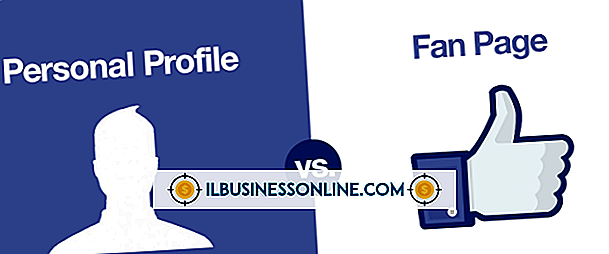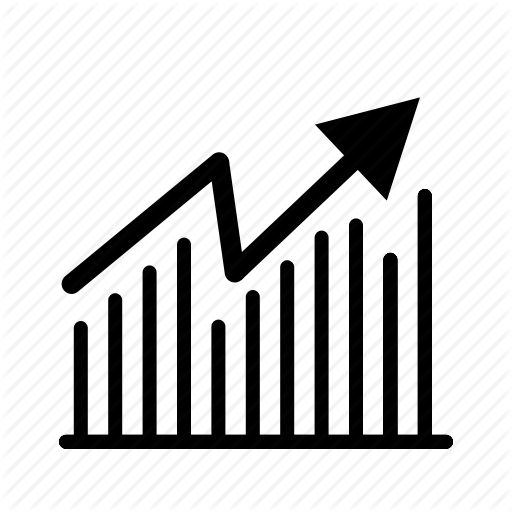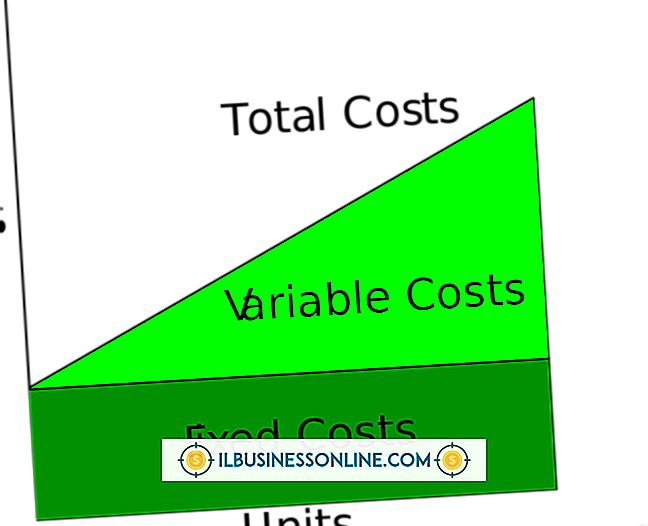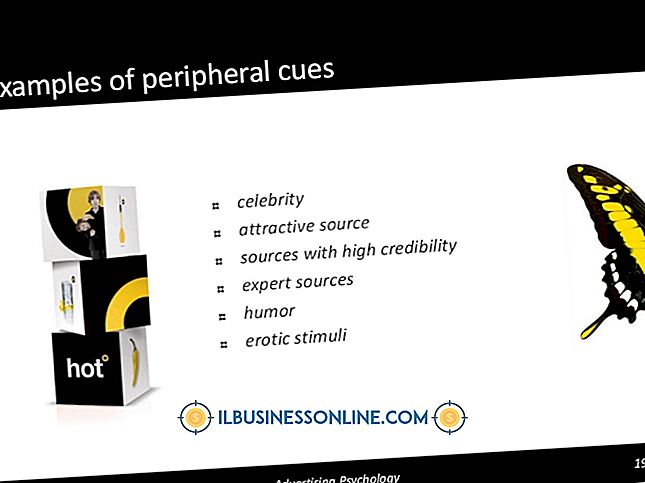Excel-funksjoner for å legge til en prosentvis markering

Microsoft Excel gir mange matematiske funksjoner som sparer tid og forbedrer nøyaktigheten i dataregistrering. Prosentvis markeringer brukes i detaljhandel, regjerings- og forretningsmiljøer for å beregne prosentandelen av en verdi som vil bli lagt til den verdien. Excel lar deg beregne prosentvis oppmerkningsverdier og deretter legge dem til dine data.
Prosentvis markering
Prosentandelene er viktige i en rekke innstillinger fordi de beregner prosentandelen av en verdi som kan legges til den opprinnelige verdien. I et detaljhandelsmiljø bør en vare som er kjøpt for $ 5, 00 med en prosentandel på 25 prosent selges for $ 6.25. Salgsskatt beregnes på samme måte. Du kan skrive inn datasettet i Excel, og legg deretter til dine egne prosentvise markupverdier i regnearket.
Produktfunksjon
Excel gir funksjonen PRODUCT () for å beregne den opprinnelige verdien med prosentvis markering. Plasser din opprinnelige verdi eller kostnad i kolonne A og merk den med en beskrivelse. Skriv inn prosentandelsmarkeringen i den tilstøtende kolonne B og merk den også. Input "= PRODUKT (A2, B2)" i kolonne C (uten anførselstegn) og merk den beregnede kolonnen. Den beregnede kolonnen uttrykker beløpet du kan legge til den opprinnelige verdien for den endelige prisen.
Alternativ produktfunksjon
Excel gir et annet alternativ for bruk av PRODUCT () -funksjonen. I stedet for å beregne den opprinnelige verdien med en verdi i den neste cellen, kan du også multiplisere den opprinnelige verdien med et angitt nummer. Hvis du for eksempel har angitt de opprinnelige verdiene i kolonne A, kan du bruke "= PRODUCT (A2, 0.25)" (uten anførselstegn) for å formere den opprinnelige verdien med 25 prosent. "0.25" i funksjonen representerer prosentvis markup.
Sum Funksjon
Etter beregning av prosentvise markeringer, kan du bruke SUM () -funksjonen i Excel for å legge til merkingsverdiene til den opprinnelige verdien. For eksempel, hvis din engrosvare koster $ 10 og oppmerkningen er 25 prosent, er oppmerkningsverdien $ 2, 50. Denne verdien forklarer ikke hvor mye varen skal selges for, men du må derfor bruke SUM () -funksjonen. I kolonne D, skriv "= SUM (A2, C2)" (uten anførselstegn) for å beregne sluttverdien. I dette eksemplet vil det være $ 12, 50.